このファイルのダウンロード制限数を超えたので、今はダウンロードできません
Google Driveは、Googleが開発したファイルストレージ・同期サービスです。クラウドにファイルを保存したり、デバイス間でファイルを同期したり、共有したりできます。多くの人々がGoogle Driveを使用してファイルをクラウドにアップロードし、他の人々がこれらのファイルをダウンロードするという形でファイルを共有しています。
ただし、Google Driveにはダウンロード制限があります。Google Driveでファイルが多くのユーザーに閲覧・ダウンロードされていると、ファイルはサーバーの濫用を最小限に抑えるため、制限数がリセットされるまで24時間ロックされることがあります。
Google Driveのダウンロード制限数が上限に達すると、次のようなエラーメッセージが表示されます。
- このファイルのダウンロード制限数を超えたので、今はダウンロードできません。
- 現在、このファイルを閲覧、ダウンロードできません。最近このファイルを閲覧、ダウンロードしたユーザーの数が多すぎます。しばらくしてからファイルにアクセスしてください。アクセスしようとしているファイルのサイズが非常に大きい場合や、ファイルが多くのユーザーと共有されている場合は、ファイルを閲覧、ダウンロードできるようになるまで最大24時間かかることがあります。24時間が経過してもファイルにアクセスできない場合は、ドメイン管理者にお問い合わせください。
Google Driveのダウンロード制限数エラーを回避する方法
この問題の解決策は、アップロードする側が使用している共有方法によって異なります。
1、フォルダ共有
フォルダ共有を使用して直接フォルダをアップロードする場合、街灯ユーザーのフォルダを直接開くことでダウンロードできます(以下の画像に示すページに移動します)。リンクには「フォルダ」という単語が含まれます。
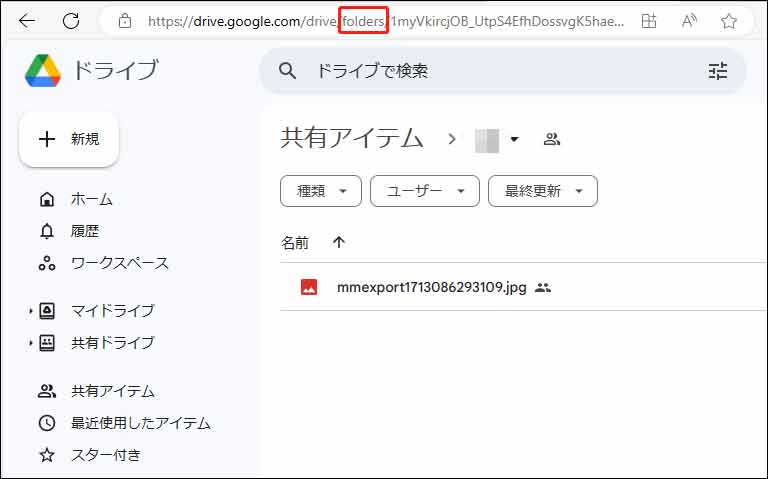
この場合は、Google Driveのダウンロード制限数エラーを次の手順で解決します。
- ダウンロードしたいファイルを右クリックし、「コピーを作成」を選択します。Google Driveに十分なストレージスペースがあることを確認して下さい。
- 「マイドライブ」タブに移動し、コピーしたファイルを右クリックして「ダウンロード」をクリックします。その後、「エラーを無視してダウンロード」をクリックすると、コピーしたファイルのダウンロードが開始されます。
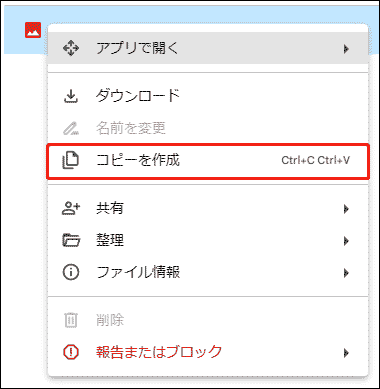
2、ファイル/リンク共有
アップロードする側がファイルを共有するためにリンク共有を使用している場合(ファイルまたは圧縮ファイルをアップロードしている場合)、このファイルを直接ダウンロードするリンクを使用できます(次の画像に示すページに移動します)。リンクには「ファイル」という単語が含まれます。
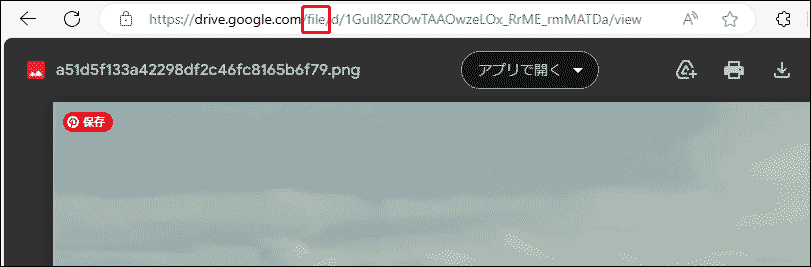
この場合は、Google Driveのダウンロード制限数エラーを次の手順で解決します。
- 右上のGoogle Driveアイコンをクリックすると、「フォルダ」アイコンになります。
- 「マイドライブ」を選択し、「ショートカットを追加」をクリックします。
- 次に、「フォルダ」アイコンをもう1度クリックして、「マイドライブ」を選択します。その後、Google Driveにリダイレクトされます。
- 「マイドライブ」タブにある対象のファイルを右クリックして「ダウンロード」を選択し、「エラーを無視してダウンロード」をクリックします。
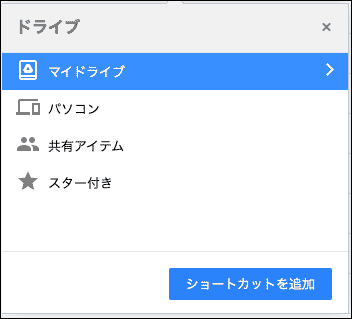
上記の方法によって、「このファイルのダウンロード制限数を超えたので、今はダウンロードできません」を解決できます。他の解決策をご存じの方は、コメント欄にお寄せ下さい。
